根据 Feedback Hub 上一个现已被删除的帖子,Snipping Tool 11.2211.11.0 版本及更高版本将引入这项功能。未来 Dev 频道的用户会提前尝鲜这项功能。
12 月 8 日消息,微软在今年早些时候已经预告将会为 Win11 系统引入“录屏”(Screen recorder)功能,只是遗憾的是该功能并未出现在 Win11 22H2 功能更新中。援引国外科技媒体 Windows Lastest 报道,微软正计划在未来几周将该功能引入到 Win11 系统中。
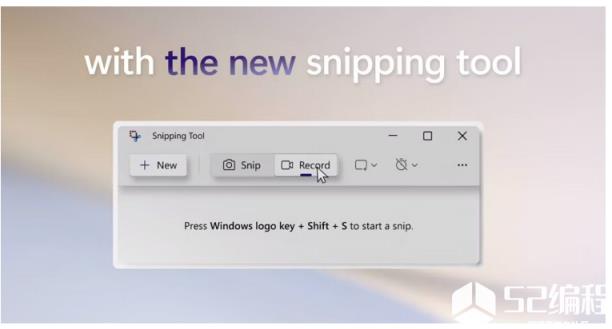
系统原生的录屏功能是 Win11 用户呼声最高的功能之一,例如向好友分享某些片段、记录故障排除、游戏等场景的活动等等都场景下都非常实用。虽然市面上有很多不错的第三方应用程序以及微软官方 Game Bar,但是原生的录屏功能可以免费解决很多很多问题。
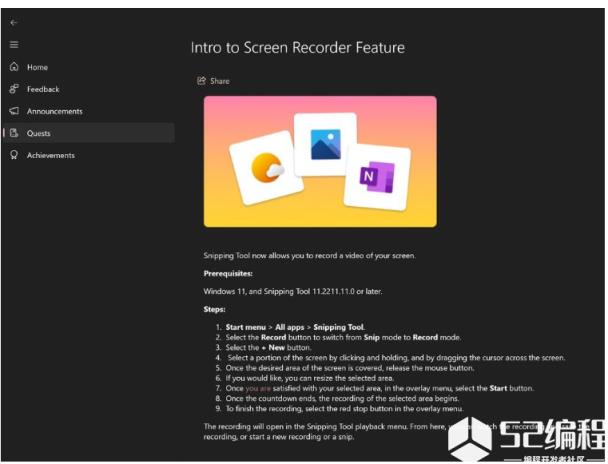
根据 Feedback Hub 上一个现已被删除的帖子,Snipping Tool 11.2211.11.0 版本及更高版本将引入这项功能。未来 Dev 频道的用户会提前尝鲜这项功能。
微软表示,要使用屏幕录像机功能,用户需要遵循这些步骤:
1.打开开始菜单 > 所有应用程序 > 剪贴工具。
2.选择记录按钮,从剪裁模式切换到记录模式。
3.点击新的 + 新按钮。
4.选择屏幕的一部分。要做到这一点,只需点击并按住,并在屏幕上拖动光标。
5.选择屏幕上所需的区域,然后释放鼠标按钮。
6.调整所选区域的大小。
7.当你对选定的区域感到满意时,选择 "开始" 按钮。这将在叠加菜单中可见。
8.一旦倒计时结束,所选区域的录制将自动开始。
9.你可以通过点击叠加菜单中的红色停止按钮来停止录制并保存所拍摄的画面。
微软表示,录屏内容将自动弹出在 Snipping Tool 播放菜单中。根据微软反馈中心的帖子,你可以观看录音并保存录音,或者开始新的录音或新的剪贴。
来源: IT之家
>>>>>>点击进入系统运维专题





